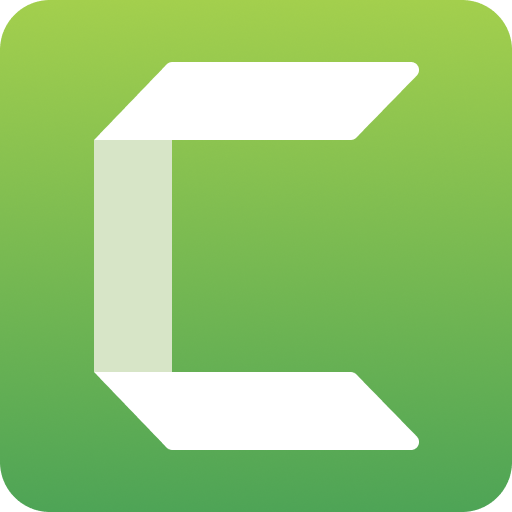ما هي برامج التحرير التي يستخدمها مستخدمو YouTube؟
نشرت: 2024-09-21في وسائل التواصل الاجتماعي والترفيه عبر الإنترنت، يسود محتوى ألعاب الفيديو. تعرض منصات مثل Twitch وYouTube طريقة لعب رائعة إلى جانب محتوى مصقول وجذاب وغني بالسرد لا يمكنك صياغته إلا من خلال تحرير مقاطع فيديو YouTube بمهارة. إذا كنت بحاجة إلى محرر فيديو احترافي يتمتع بسنوات من الخبرة، فيمكن لبرنامج تسجيل الشاشة وتحرير الفيديو المناسب مثل Camtasia أن يساعد في تحسين جودة الفيديو بسرعة وسهولة.
إذًا، ما الذي يستخدمه مستخدمو YouTube لتعديل المحتوى الخاص بهم؟ دعونا نناقش كيف أدى استخدام Camtasia إلى تطوير عملية إنتاج الفيديو والتأثير على قنوات YouTube المتنامية.
النجومية تنتظر!
Camtasia هي الطريقة المثالية لإنشاء محتوى مثير لـ YouTube وTikTok وInstagram والمزيد!
احصل على كامتاسيا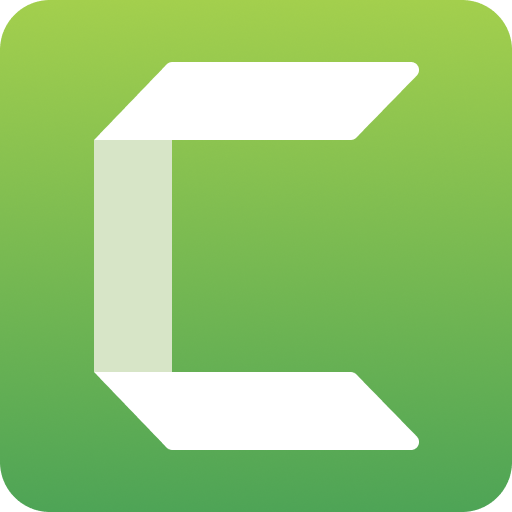
تبسيط عملية إنشاء الفيديو
يتيح Camtasia لمستخدمي YouTube نقل المحتوى الخاص بهم إلى المستوى التالي دون قضاء ساعات لا حصر لها في تعلم برامج التحرير المعقدة. كمبدع، الأمر كله يتعلق بالكفاءة. ومع وجود العديد من المسؤوليات الأخرى، لا يمكنك سوى قضاء الوقت اللازم في عملية التحرير. يعمل برنامج Camtasia على تبسيط سير العمل ويسمح لك بتجربة مهاراتك وتنميتها كمنشئ محتوى دون إغراقك بالميزات الشاملة التي قد تمتلكها البرامج الأكثر تقدمًا.
التركيز وتجريب الأفكار
يبدأ فيديو YouTube بفكرة. لتنظيم أفكارك، نوصي بتتبع ألعاب الفيديو المختلفة في مجال تخصصك، وأفكارك حول البرامج التعليمية المثيرة لألعاب الفيديو ولقطات اللعب، وتقييمك لمدى صعوبة إنشاء فيديو عنها.
قد يكون العثور على المكان المناسب الذي يجذب فيه ما تريد تحقيقه جمهورًا أمرًا صعبًا، ولكن هذه العملية يمكن أن تساعد. ثم خذ هذه الأفكار وابدأ في كتابة نص الفيديو الخاص بك.
كتابة السيناريو وتحسين سير العمل
وجود خطة وسيناريو أمر حيوي. من خلال إنشاء قالب البرنامج النصي، يمكنك تسريع العملية بشكل كبير. يعد النص هو العمود الفقري لمقاطع فيديو YouTube، حيث يرشدك خلال مرحلة التسجيل والتحرير. أثناء العمل على النص، استمر في تحسين فكرة الفيديو الخاص بك والتفكير في الشكل الذي يجب أن تبدو عليه الصورة المصغرة للفيديو.
استخدام ميزات Camtasia والتسجيل
الخطوة التالية هي فتح مشروع Camtasia جديد على الفور وتحديد عنوانه. من خلال العمل على بداية الفيديو في وقت مبكر، حتى قبل بدء التسجيل، يمكنك المساعدة في تحديد أسلوبه وسرعته.
ثم حان الوقت للتسجيل! إذا كنت ستقوم بتسجيل فيديو بدون كاميرا وجه بدون كاميرا ويب، فقم بتسجيل لقطات اللعب ثم استخدم أداة السرد الصوتي من Camtasia لإنشاء تسجيل صوتي في النهاية الخلفية. تتغير العملية قليلاً إذا قمت بعرض لقطات كاميرا الوجه الخاصة بك في الفيديو. بالنسبة لمستخدمي Mac، نوصي بتسجيل نفسك من خلال جهاز iPhone الخاص بك، والذي يتصل تلقائيًا بجهاز Mac، وسيقوم Camtasia بعد ذلك بتسجيل الصوت والفيديو في وقت واحد. لا تتردد في إضافة مرشحات الألوان إلى كاميرا الوجه الخاصة بك من خلال Camtasia لإبراز الأضواء أو المشهد في الخلفية!
يستخدم العديد من مستخدمي YouTube مسجل الشاشة المجاني والأداة مفتوحة المصدر OBS Studios لتسجيل لقطات اللعبة. بعد ذلك، يمكنك الدخول إلى اللعبة، والحصول على مجموعة من مقاطع الفيديو، واستيرادها إلى Camtasia، وقصها، وتحريرها بالطريقة التي تريدها لمقطع الفيديو النهائي على YouTube. قد تكون هذه عملية مختلفة بالنسبة لشخص لديه جهاز كمبيوتر شخصي أو هاتف يعمل بنظام Android ويستخدم نظام تشغيل مختلف مثل Windows 10 لتسجيل الشاشة وتسجيلها. لا يمكنك التعديل على OBS، والبرنامج معقد للغاية، لذا فإن استخدامه لملف التقاط الفيديو الخام وملف MP4 الذي تحتاجه ثم تحميلهما إلى Camtasia يعد حلاً قويًا.
أسهل طريقة لتحرير مقاطع الفيديو
توقف عن إضاعة الوقت واكتشف كيف يجعل Camtasia إنشاء مقاطع فيديو مذهلة أسهل من أي وقت مضى.
احصل على كامتاسيا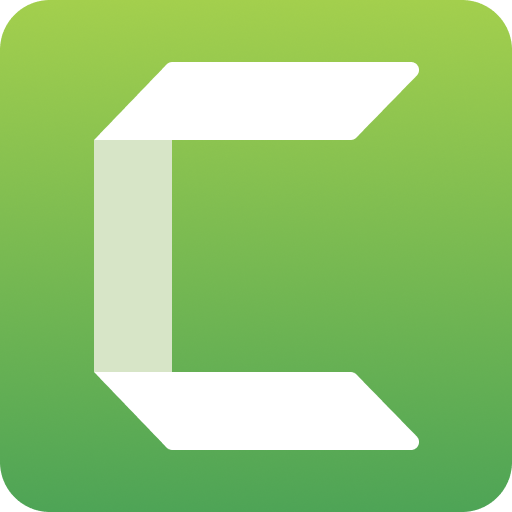
التغلب على ضيق الوقت والسعي لتحقيق الإثبات الاجتماعي
بالنسبة إلى مستخدمي YouTube، يمثل الوقت دائمًا تحديًا. قد تسأل نفسك دائمًا: "ما هو الشيء الأكثر فائدة الذي يمكنني فعله بالوقت الذي أخصصه لقناتي على YouTube؟" الحل هو جعل العملية برمتها موحدة قدر الإمكان.
باستخدام Camtasia، يمكنك إنشاء مكتبة من الأصول لتمثيل علامتك التجارية المرئية في كل فيديو. من الأسهم المختلفة التي تظهر على الشاشة إلى المؤثرات الصوتية إلى المنسوجات، فإن حفظ الأصول ذات العلامات التجارية في Camtasia في مكتبة الأصول الخاصة بك حتى تتمكن من الانتقال بسهولة من مشروع إلى آخر يمكن أن يوفر عليك الكثير من الوقت.
هناك عقبة كبيرة أخرى يواجهها مستخدمو YouTube وهي طرح محتوى جديد بانتظام. هناك الكثير من الضغوط للحفاظ على جدول تحميل ثابت، خاصة في بداية مسيرتك المهنية على YouTube.
ومع ذلك، فإن التحدي الأكبر هو إنشاء دليل اجتماعي. إذا كنت قد بدأت للتو وليس لديك سوى عدد قليل من المشتركين وعدد مشاهدات الفيديو، فقد يقوم الأشخاص تلقائيًا بإلغاء أهلية الفيديو الخاص بك. تحتاج إلى بناء مصداقيتك بطرق أخرى في البداية. من خلال تحرير الفيديو الجيد من خلال Camtasia، يمكنك أن تمنح نفسك عنصرًا من الإثبات الاجتماعي لتجعل نفسك تبدو أكثر احترافية أو أكثر بروزًا منك. كيفية إضافة انتقالات أو إجراء قصات - كل هذه الأشياء الصغيرة الدقيقة التي يمكنك القيام بها يمكن أن تساعد في جعل مقاطع الفيديو الخاصة بك بارزة وتجعلك تبدو وكأنك تعرف ما تفعله. "في النهاية، ستحصل على هؤلاء المشتركين وتلك المشاهدات.
نصائح وحيل لتحرير المحتوى باستخدام Camtasia
يجب أن يكون لديك بعض حيل تحرير فيديو Camtasia تحت حزامك. كما ذكرنا سابقًا، نوصي بإنشاء مكتبة من العناصر خارج البرنامج، مثل Canva للأسهم المخصصة، والعلامات المائية، والمقدمات، والنهايات، وغيرها من المساعدات البصرية، ثم استيرادها إلى Camtasia، مما يوفر لك الوقت في المهام المتكررة.
إن الاستفادة من سلوكيات Camtasia ورسومها المتحركة وفهم كيفية ووقت استخدامها يمكن أن يؤدي أيضًا إلى تحسين المظهر الاحترافي للمحتوى الخاص بك بشكل كبير. يحتوي Camtasia على رسوم متحركة محددة مسبقًا حيث يمكنك تكبير الأشياء تلقائيًا، ولكن الرسوم المتحركة المخصصة تكون أكثر مرونة قليلاً إذا كنت تقوم بالتسجيل بنفسك. يمكنك استخدام الرسوم المتحركة المخصصة لتكبير الفيديو الخاص بك تدريجيًا. إنها حركة خفية للغاية تجذب الناس.
من ناحية أخرى، تعد السلوكيات طريقة رائعة لإضافة الكلمات والتعليقات التوضيحية والعناوين الفرعية ولقطات الشاشة التي تظهر في مقاطع الفيديو الخاصة بك. أحد الأمثلة هو التقاط لقطة شاشة لتسجيل لعبة الفيديو الخاصة بك باستخدام Snagit ونسخها ولصقها في Camtasia لإضافة سلوك لجعلها أكثر نشاطًا وجاذبية.
وأخيرًا، يعد الاستثمار في محرك أقراص ثابت خارجي عالي الجودة للتخزين وإعداد إضاءة جيد أمرًا لا يقدر بثمن للحفاظ على تجربة تحرير سلسة. يمكن أن تكون ملفات مشروع فيديو Camtasia كبيرة الحجم، لذا عند الانتهاء من مشروع Camtasia الخاص بك، تأكد من ضغطه حتى يحافظ على المشروع سليمًا، واحفظه على محرك أقراص ثابت خارجي، ومن ثم يمكنك التخلص من كل الملفات الأخرى ملفات الفيديو على جهاز الكمبيوتر الخاص بك. يمكن أن يساعدك هذا في توفير الكثير من مساحة التخزين.
النجومية تنتظر!
Camtasia هي الطريقة المثالية لإنشاء محتوى مثير لـ YouTube وTikTok وInstagram والمزيد!
احصل على كامتاسيا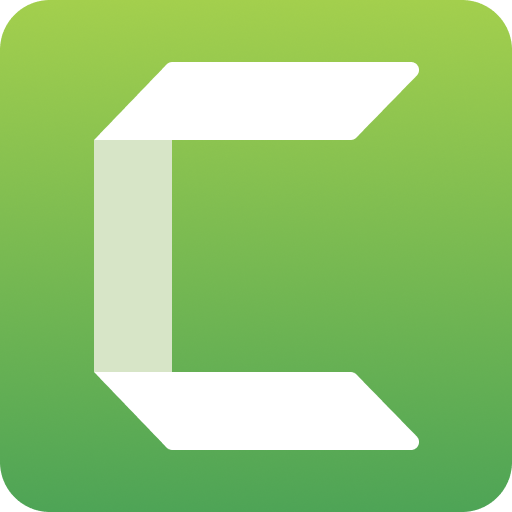
نصائح SEO لمحتوى الألعاب
عندما يكون لديك ملفك النهائي، فقد حان الوقت لتحسين الفيديو وتحميله. الخطوة الأولى هي البحث عن الكلمات الرئيسية. قم بإجراء بحث سريع على Google لمعرفة ما يبحث عنه جمهورك ودمج هذه الكلمات الرئيسية في عناوين الفيديو وأوصاف الفيديو والعلامات. من الضروري البقاء على اطلاع على اتجاهات الصناعة وعمليات البحث الشائعة في مجال الألعاب، فهو سوق مشبع وسريع الحركة، والبقاء في المقدمة يمكن أن يمنحك ميزة كبيرة.
التأثير على جودة المحتوى وتفاعل الجمهور
المظهر المصقول الذي توفره Camtasia لمقاطع فيديو YouTube يجعلها أكثر احترافية وجاذبية. الألعاب تدور حول العناصر المرئية؛ كل ثانية لها أهميتها في مساحة يكون فيها الاهتمام هو العملة النهائية. يسمح Camtasia لمستخدمي YouTube بجذب انتباه الجمهور من خلال عرض تقديمي محفز بصريًا. تشهد مقاطع الفيديو ذات الجودة الأعلى زيادة في وقت المشاهدة ومعدلات تفاعل أعلى.
بمساعدة برنامج Camtasia لالتقاط الشاشة وتحرير الفيديو بملء الشاشة، يمكنك بثقة إنشاء مقاطع فيديو تعليمية تكون ثاقبة ومقنعة من البداية إلى النهاية.
مقارنة تطبيقات تحرير الفيديو الأخرى
هناك العديد من برامج تحرير الفيديو المتاحة لمستخدمي YouTube لتجربتها. لقد قمنا بتفصيل إيجابيات وسلبيات بعض أفضل البرامج، لذلك لا داعي لذلك!
أبل آي موفي
الايجابيات:
- سهل الاستخدام: واجهة بديهية للغاية، مما يجعلها مثالية للمبتدئين
- مجانًا لمستخدمي Apple: يأتي مثبتًا مسبقًا على نظام التشغيل Mac OS
- الكفاءة: تقدم أداءً قويًا دون منحنى تعليمي حاد
سلبيات:

- ميزات التحرير المحدودة: إمكانيات تحرير أقل تقدمًا مقارنة بالبرامج الاحترافية
- Mac فقط: غير متوفر لمستخدمي Windows
فاينل كت برو / فاينل كت برو اكس
الايجابيات:
- الجودة الاحترافية: إمكانات تحرير متطورة مناسبة لمنشئي المحتوى المحترفين
- مُحسّن لنظام التشغيل Mac: أداء سلس وأوقات عرض سريعة على أجهزة Apple
- أدوات قوية: ميزات متقدمة مثل التحرير متعدد الكاميرات والرسومات المتحركة وتصحيح الألوان
سلبيات:
- باهظة الثمن: قد تكون التكاليف الأولية المرتفعة باهظة بالنسبة لبعض المستخدمين
- Mac-Only: متوفر حصريًا لمستخدمي Mac
أدوبي بريمير برو
الايجابيات:
- معيار الصناعة: يستخدم على نطاق واسع في صناعة الأفلام الاحترافية
- النظام الأساسي المشترك: متوفر على كل من Mac وMicrosoft Windows
- ميزات شاملة: مجموعة أدوات شاملة لتصنيف الألوان والمؤثرات الخاصة وتحرير الصوت
سلبيات:
- منحنى التعلم الحاد: يمكن أن يشكل تحديًا للمبتدئين
- يعتمد على الاشتراك: يتطلب اشتراكًا شهريًا أو سنويًا في Creative Cloud
حل دافينشي
الايجابيات:
- تصنيف الألوان الاحترافي: أدوات تصحيح وتصنيف لا مثيل لها
- الإصدار المجاني متاح: يقدم إصدارًا مجانيًا قويًا مع الكثير من الميزات
- التوافق مع الأنظمة الأساسية: متوفر لأنظمة التشغيل Mac وWindows وLinux
سلبيات:
- واجهة معقدة: قد تكون ساحقة للمستخدمين الأقل خبرة
- كثيفة الموارد: يتطلب جهاز كمبيوتر قويًا للتشغيل السلس
أدوبي بريمير راش
الايجابيات:
- سهل الاستخدام: نسخة مبسطة من Premiere Pro، مثالية لإجراء التعديلات السريعة
- تطبيق الهاتف المحمول: قم بالتحرير أثناء التنقل باستخدام تطبيق الهاتف المحمول الخاص به
- متعدد المنصات: متوفر على أنظمة Mac، وWindows، وiOS، وAndroid
سلبيات:
- ميزات محدودة: ليست غنية بالميزات مثل Premiere Pro
- تكاليف الاشتراك: يتطلب اشتراك Adobe
لايتوركس
الايجابيات:
- أدوات عالية الجودة: إمكانات تحرير فيديو احترافية
- منصة متعددة: متوفر على أنظمة Mac، وWindows، وLinux
- نسخة مجانية: يقدم نسخة مجانية مع الميزات الأساسية
سلبيات:
- التعقيد: منحنى التعلم حاد، وليس مثاليا للمبتدئين
- قيود التصدير: يحتوي الإصدار المجاني على قيود على تنسيقات ودقة تصدير الفيديو
مدير الطاقة
الايجابيات:
- سهلة الاستخدام: واجهة بديهية مناسبة لكل من المستخدمين المبتدئين والمتقدمين
- العرض السريع: أداء فعال مع سرعات عرض سريعة
- بأسعار معقولة: أكثر ملائمة للميزانية من بعض المنافسين
سلبيات:
- Windows فقط: يقتصر على مستخدمي Windows
- الأخطاء العرضية: أبلغ بعض المستخدمين عن مشكلات عدم الاستقرار
ShotCut
الايجابيات:
- مفتوح المصدر: مجاني تمامًا للاستخدام دون أي رسوم اشتراك أو ترخيص
- عبر الأنظمة الأساسية: متوفر على أنظمة التشغيل Windows وMac وLinux
- الميزات المتقدمة: يقدم ميزات مثل انتقالات الفيديو ومرشحات الصوت وجدول زمني متعدد المسارات للتحرير الشامل
سلبيات:
- واجهة المستخدم: يمكن أن تكون أقل سهولة وصقلًا مقارنة بالبرامج المدفوعة الأخرى
- منحنى التعلم: قد يتطلب الأمر بعض الوقت لإتقان جميع الميزات والوظائف
فيلمورا
الايجابيات:
- سهل الاستخدام: واجهة بسيطة وسهلة الاستخدام تجعله في متناول المبتدئين
- بأسعار معقولة: بأسعار معقولة مع خطط مختلفة متاحة
- التأثيرات المضمنة: تأتي مع العديد من الإعدادات المسبقة والتأثيرات للتحرير الإبداعي
سلبيات:
- ميزات متقدمة محدودة: قد لا تلبي احتياجات المحررين المحترفين
- العلامة المائية في الإصدار المجاني: تضيف علامة مائية في الإصدار المجاني ما لم تتم ترقيتها
أدوبي بعد التأثيرات
الايجابيات:
- التأثيرات المتقدمة: أدوات الرسومات المتحركة والمؤثرات المرئية الرائدة في الصناعة
- التكامل: يتكامل بسلاسة مع تطبيقات Adobe الأخرى مثل Premiere Pro
- متعدد الاستخدامات: مثالي لإنشاء الرسوم المتحركة والعناوين والتأثيرات المعقدة
سلبيات:
- منحنى التعلم العالي: يتطلب وقتًا طويلاً لإتقانه
- على أساس الاشتراك: مطلوب الدفع المستمر للاستخدام
في الختام، كل برنامج لتحرير الفيديو لديه نقاط قوة ونقاط ضعف، مما يلبي الاحتياجات ومستويات المهارة المختلفة. بالنسبة لمستخدمي YouTube الذين يعطون الأولوية لسهولة الاستخدام وإمكانيات تسجيل الشاشة المتكاملة، يعد Camtasia هو الخيار الأفضل.
اتخاذ القفزة في إنشاء المحتوى
إذا كنت مبتدئًا وترغب في الدخول إلى مجال إنشاء محتوى ألعاب الفيديو، فنصيحتنا هي البدء في التسجيل وتجربة أدوات تسجيل شاشة الكمبيوتر. أفضل طريقة للتعلم هي بالممارسة، والبدء باستخدام Camtasia يمكن أن يجعل العملية أقل ترويعًا بكثير من العمل مع برامج أكثر تعقيدًا. لا تخف من إنشاء مقاطع الفيديو القليلة الأولى التي قد لا تكون مثالية، فكل منها يساعدك على أن تصبح منشئ محتوى أفضل. هناك منحنى تعليمي أقل مع Camtasia مقارنةً بأداة تحرير فيديو أخرى. يعد النمو في Camtasia أسهل كثيرًا من النمو باستخدام البرامج الأخرى.
يمكن لخيارات التسجيل سهلة الاستخدام مثل Camtasia تحسين المحتوى الخاص بك، ولكن صوتك وأفكارك الفريدة ستجذب الجمهور حقًا. خلق سعيد!
أسهل طريقة لتحرير مقاطع الفيديو
توقف عن إضاعة الوقت واكتشف كيف يجعل Camtasia إنشاء مقاطع فيديو مذهلة أسهل من أي وقت مضى.
احصل على كامتاسيا